1、进入vivo手机应用程序桌面,点击“云服务”图标。

2、进入云服务首页,点击首页下方“设置”选项。

3、进入设置界面,点击“相册”选项后面的灰色状态栏。
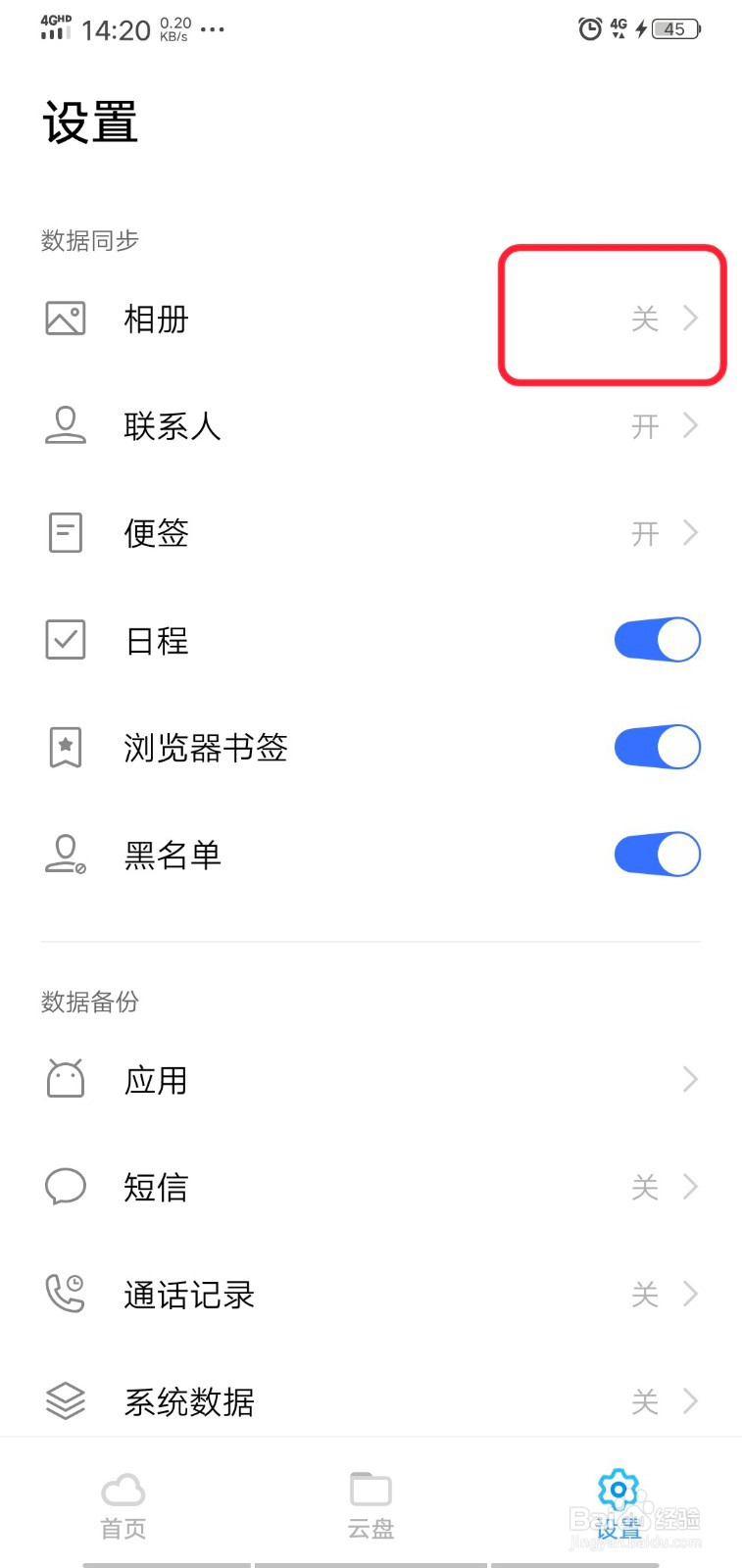
4、进入云相册界面,点击“自动同步照片”后面的灰色状态栏。
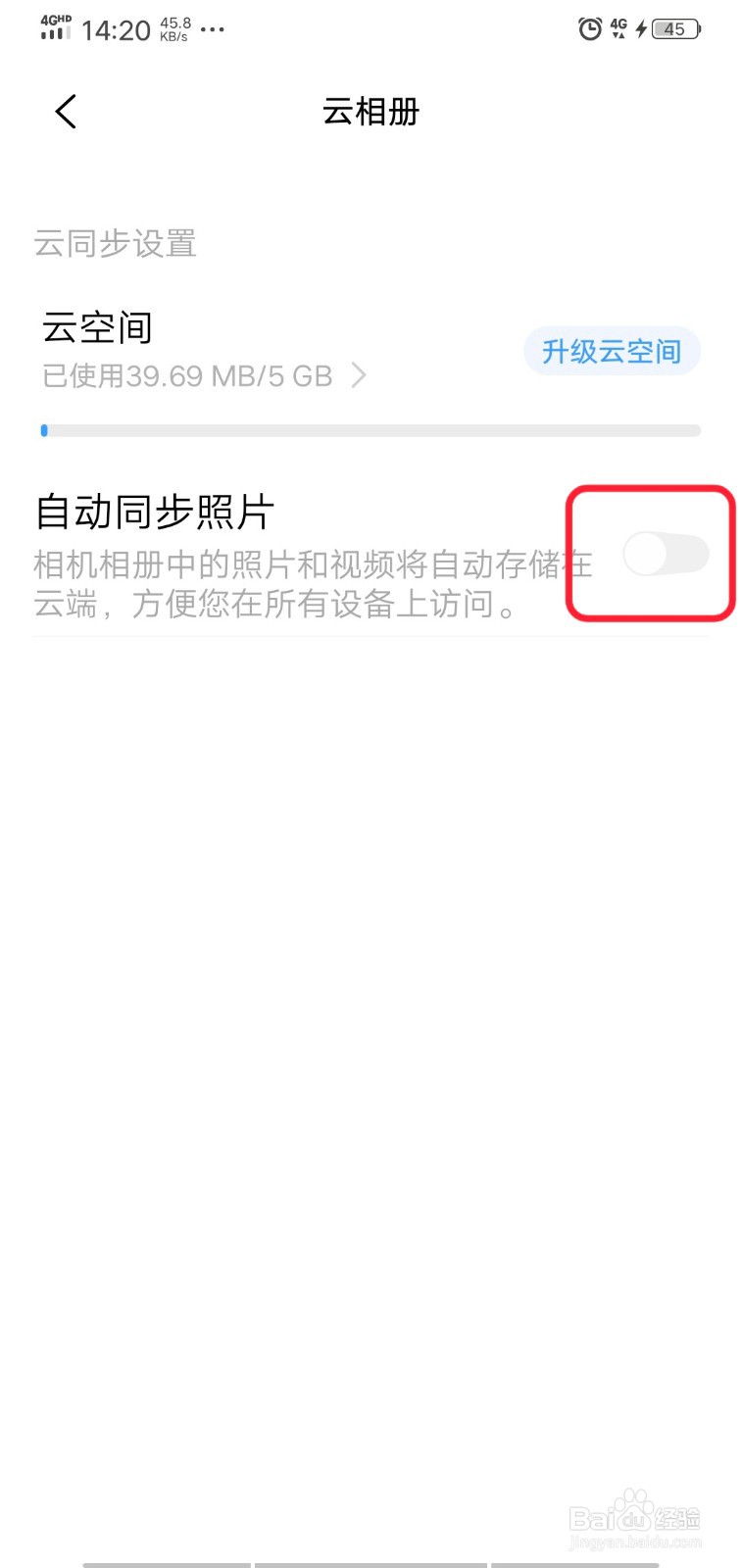
5、界面下方弹出一个身份验证的对话框,输入vivo账户密码,然后点击下方的“确定”选项。
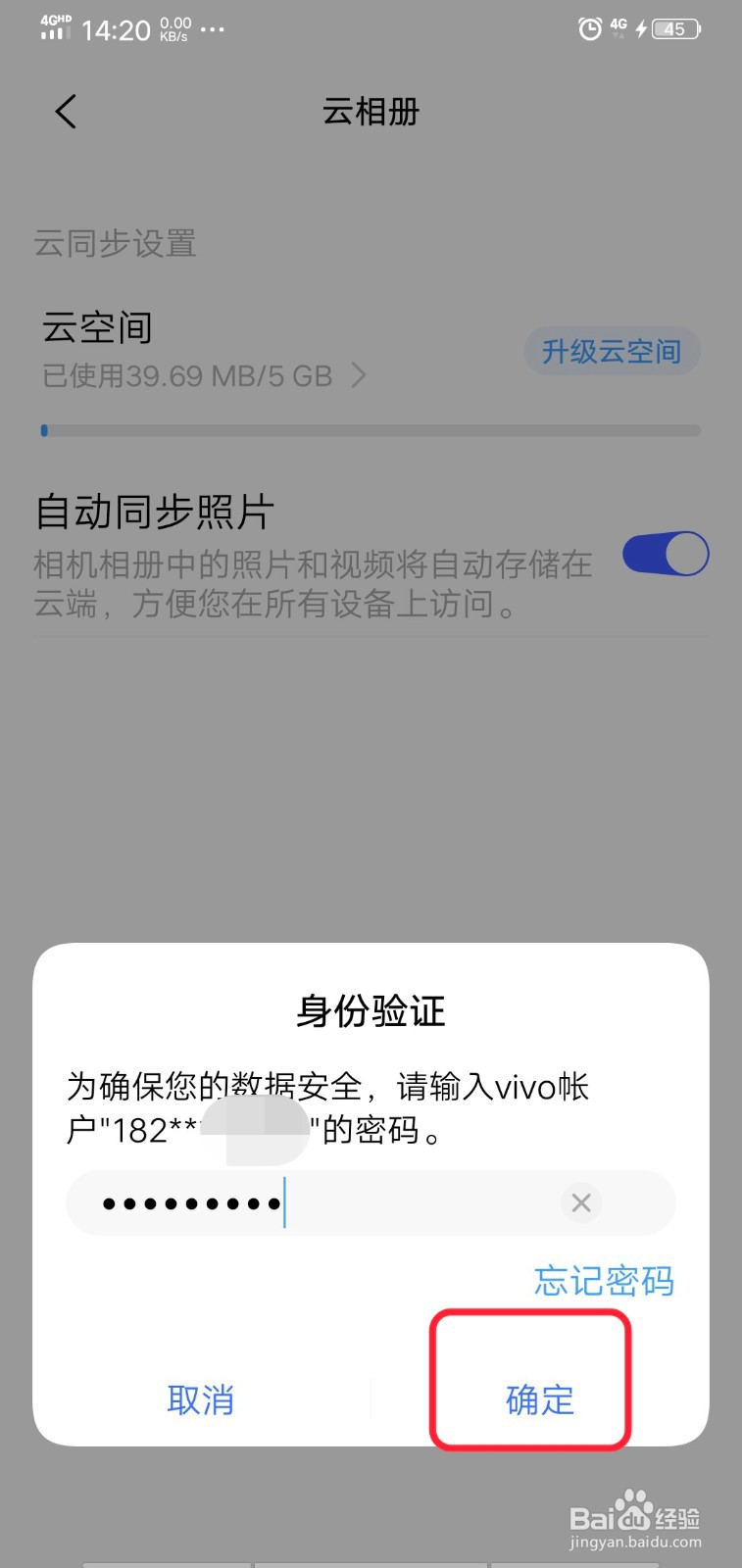
6、进入开启自动同步照片功能的确认框,点击“确定”选项,即可开启自动同步照片功能。

1、进入vivo手机应用程序桌面,点击“云服务”图标。

2、进入云服务首页,点击首页下方“设置”选项。

3、进入设置界面,点击“相册”选项后面的灰色状态栏。
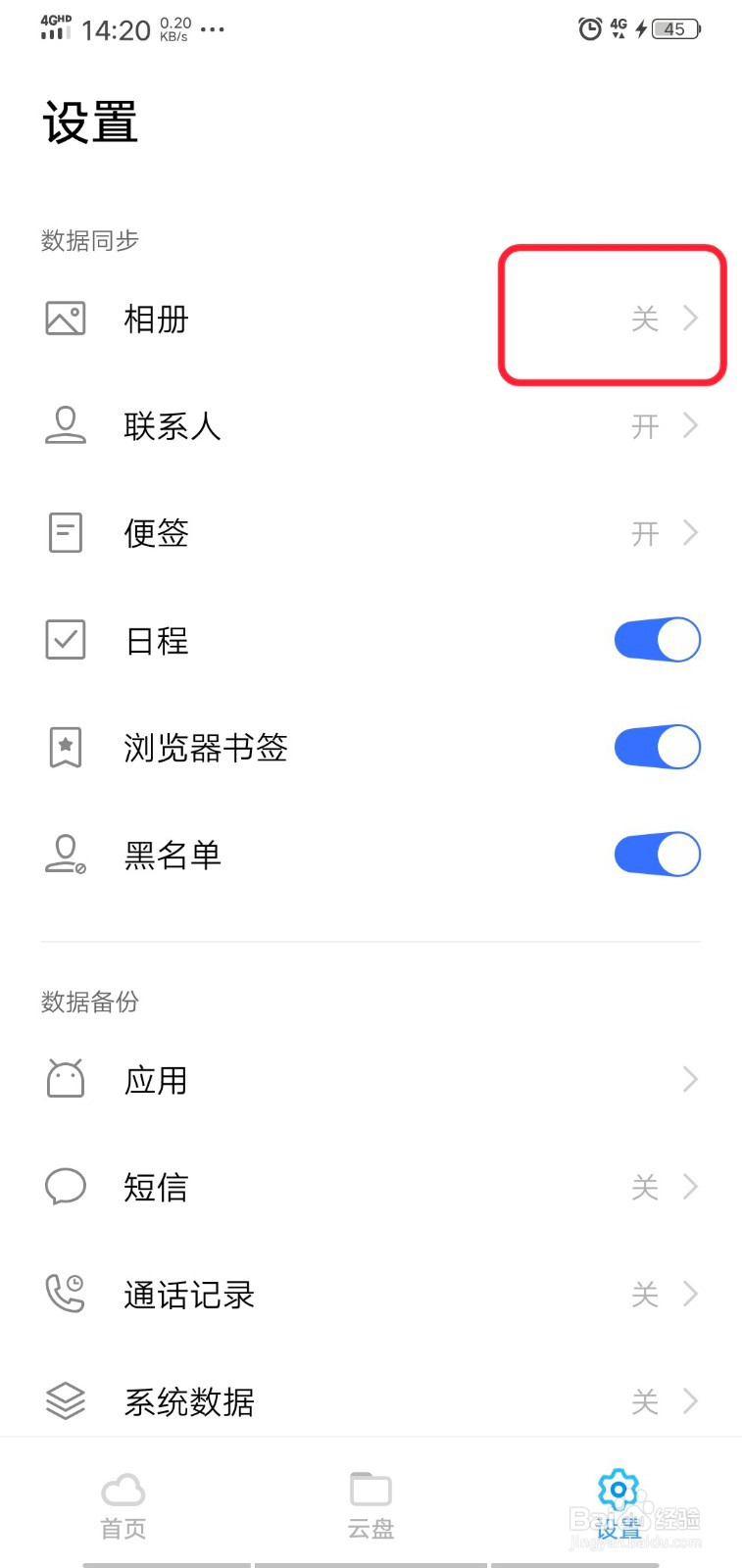
4、进入云相册界面,点击“自动同步照片”后面的灰色状态栏。
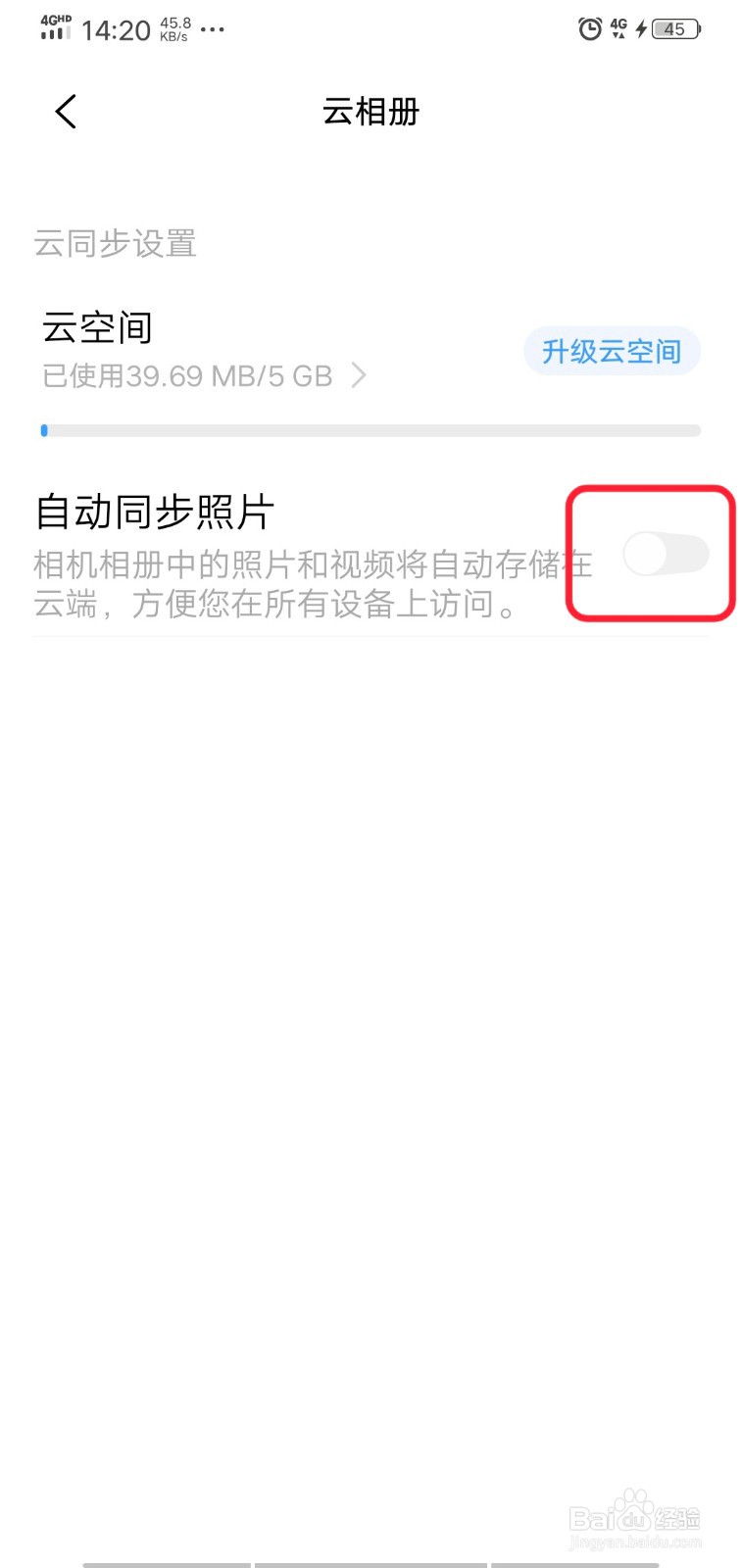
5、界面下方弹出一个身份验证的对话框,输入vivo账户密码,然后点击下方的“确定”选项。
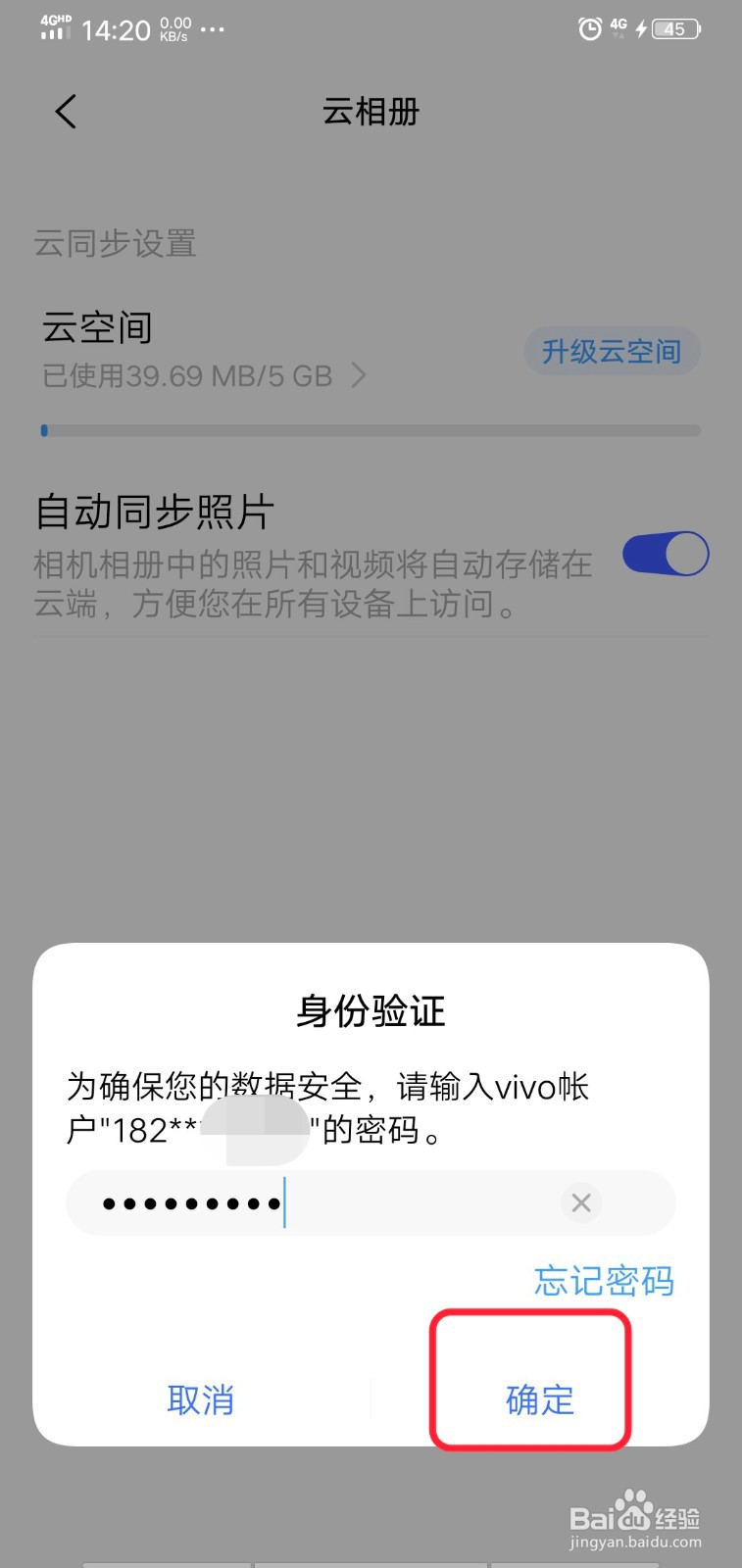
6、进入开启自动同步照片功能的确认框,点击“确定”选项,即可开启自动同步照片功能。
